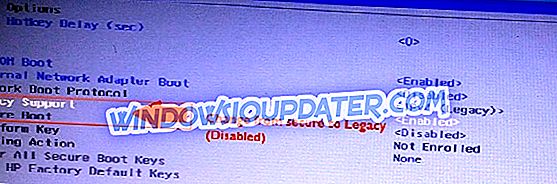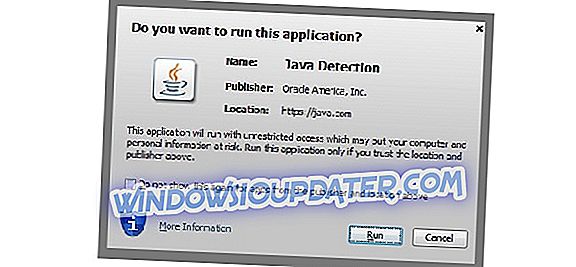Mögliche Lösungen zum Beheben von Windows 10 Secure Boot
- Deaktivieren Sie den sicheren Windows 10-Start
- Verwenden Sie die Systemwiederherstellung
- Setzen Sie den PC zurück
- Führen Sie die Startreparatur aus
- Führen Sie SFC aus
- Stellen Sie Windows 10 von einem System-Image wieder her
- Führen Sie eine Neuinstallation von Windows 10 durch
Windows 10 Secure Boot ist ein wichtiges Modul im Betriebssystem von Microsoft, da es die Sicherheit Ihrer PCs erhöht, indem Malware und andere potenziell unsichere Programme während des Startvorgangs auf die Startpartition zugreifen.
Die Funktion der UEFI-Spezifikation (Unified Extensible Firmware Interface) ersetzt tatsächlich das herkömmliche BIOS, indem die Signaturen verschiedener Boot-Software wie UEFI-Firmware-Treiber (Option ROMs) und EFI-Anwendungen neben dem Betriebssystem überprüft werden.
Dies macht es zu einer praktischen Komponente, die beim Start des Windows 10-Systems ausgeführt werden muss.
Manchmal zeigt der Computer jedoch sichere Startfehler an, wenn versucht wird, die betreffenden Prüfungen durchzuführen, und der PC startet nicht.
Möglicherweise liegt dies an Kompatibilitätsproblemen, z. B. einer kürzlich installierten Hardware, z. B. einer Grafikkarte, die nicht mit Secure Boot kompatibel ist.
Wie können Sie also das Problem mit dem Problem des sicheren Startens von Windows 10 beheben? Nun, es gibt mehrere funktionierende Lösungen, die als nächstes diskutiert werden.
Fehler beim sicheren Start von Windows 10: Vorgeschlagene Korrekturen
Fix 1: Deaktivieren Sie den sicheren Windows 10-Start
Wenn Sie den sicheren UEFI-Start deaktivieren, werden die Vorgänge zwar deaktiviert, sodass das Problem nicht auftritt.
Schritte:
- Schließen Sie den PC durch langes Drücken des Netzschalters.
- Jetzt den Computer einschalten und auf das BIOS zugreifen. Dies geschieht durch Drücken einer bestimmten Taste auf der Tastatur während des Startvorgangs. Die üblicherweise verwendeten BIOS-Zugriffstasten sind F1, F2, F10, F12 und Esc, je nach Hersteller und Computermodell.
- Suchen Sie jetzt die Windows 10 Secure Boot-Einstellung, die sich meist unter Sicherheit befindet.
- Ändern Sie es mit der rechten Taste in Deaktiviert .
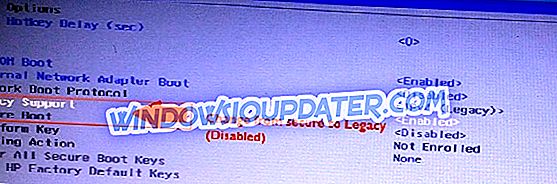
- Speichern Sie die Änderungen, beenden Sie das System und versuchen Sie es erneut .

In bestimmten Fällen müssen Sie möglicherweise andere Firmware zusätzlich ändern, um die ältere Unterstützung zu aktivieren und das Compatibility Support Module (CSM) zu laden.